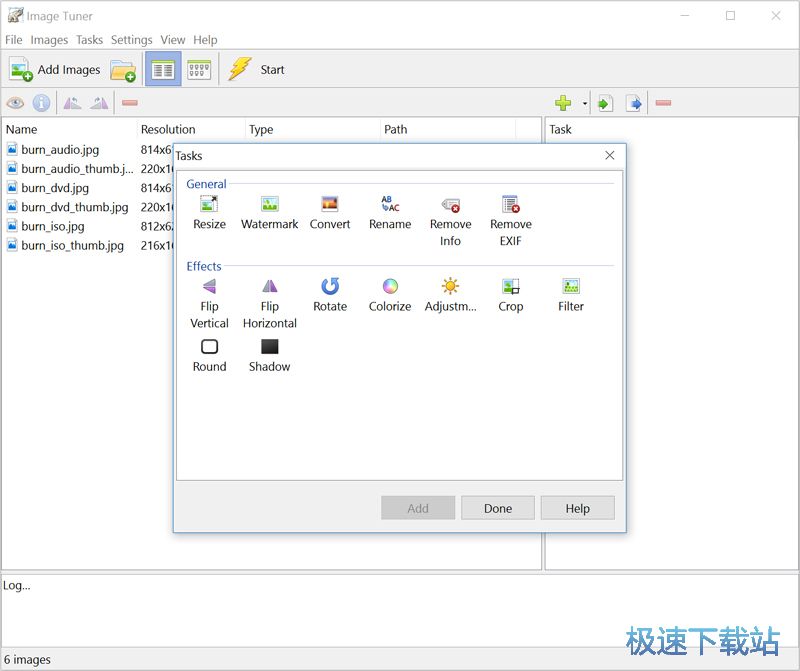Image Tuner批量缩放图片/添加水印教程
时间:2018-09-13 10:50:12 作者:Joe 浏览量:12
Image Tuner是一款好用的电脑图片编辑工具。使用Image Tuner可以轻松缩放电脑本地图片尺寸,添加图片/文字水印,简单好用;
- 进入下载

- Image Tuner 6.6 官方版
大小:2.68 MB
日期:2018/9/13 11:41:07
环境:WinXP,Win7
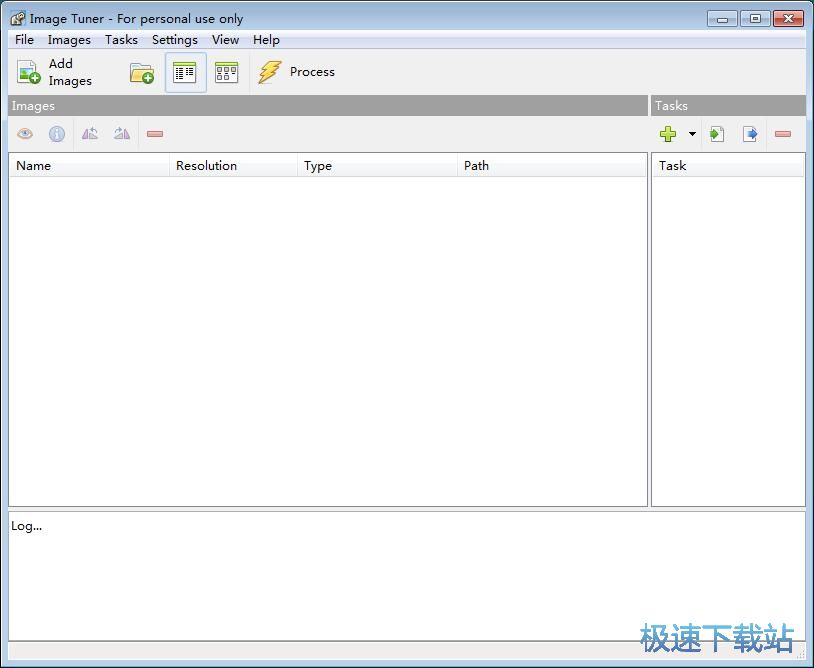
批量缩放
极速小编这一次就给大家演示一下怎么使用Image Tuner缩小图片尺寸和添加图片水印吧。首先我们来试一下Image Tuner的图片尺寸缩放功能。点击Image Tuner主界面左上角的Add Images添加图片,打开文件浏览窗口,选择想要进行处理的图片文件;
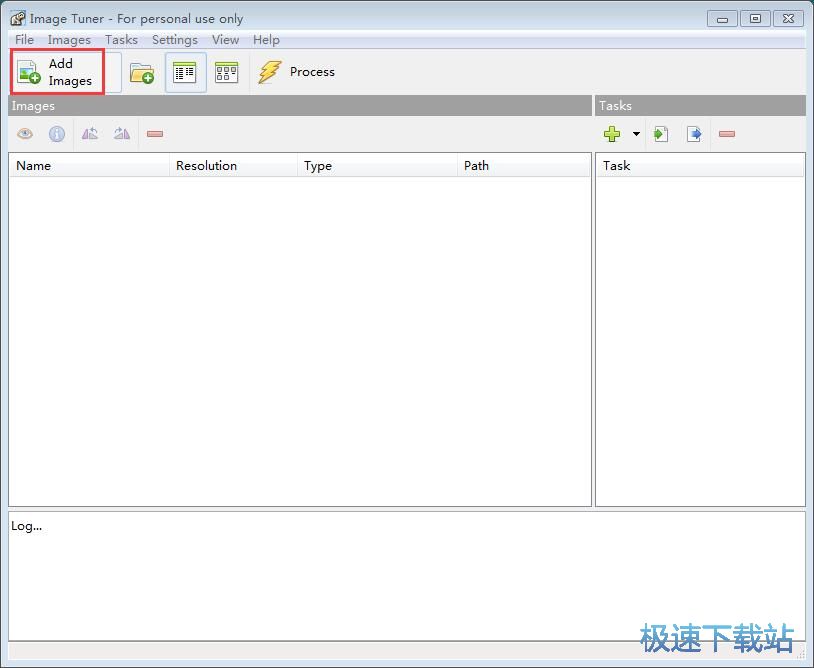
在文件浏览窗口中,根据本地图片文件的保存路径,在文件夹中找到想要缩放尺寸的图片文件。点击选中图片之后点击打开,将图片文件添加到Image Tuner中;
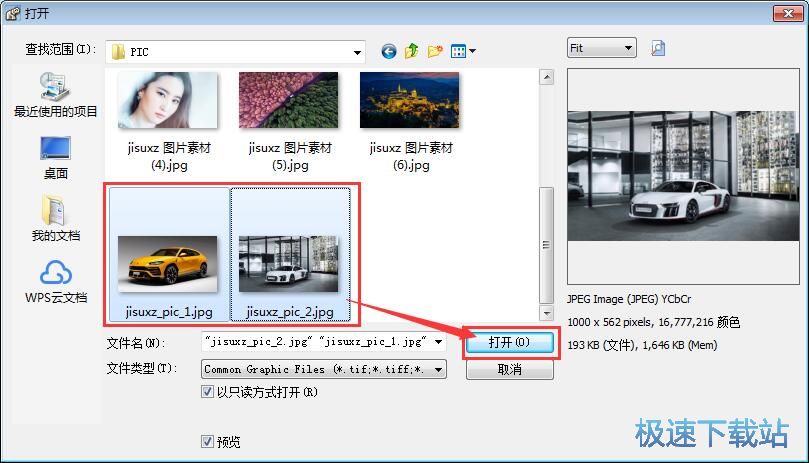
本地图片成功导入到Image Tuner中,我们在Image Tuner的图片文件列表中就可以看到刚刚选择导入的图片的文件名、尺寸、类型、文件路径。接下来我们就可以添加图片处理任务。点击Image Tuner主界面顶部菜单栏中的task任务,打开任务选择窗口;
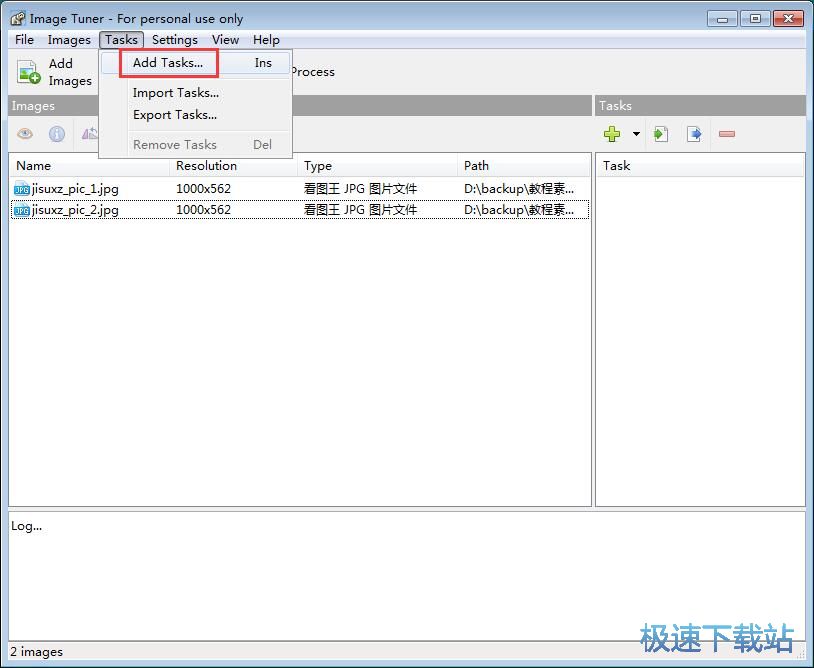
在任务选择窗口中。点击选择Resize,然后点击Add,添加图片尺寸缩放任务;
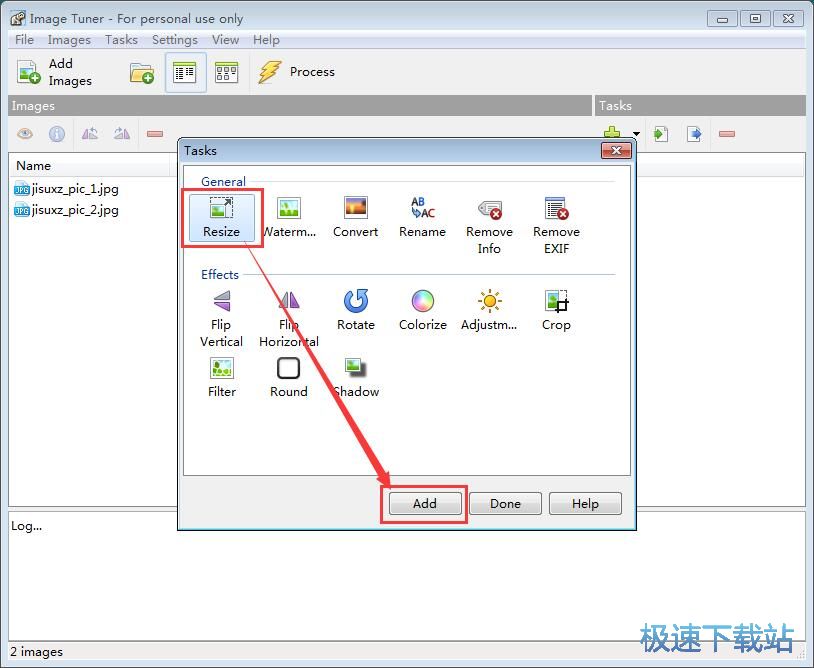
进入图片尺寸缩放任务设置界面。我们可以设置图片按照百分比缩放、按照指定的像素缩放、按照英寸或者厘米缩放。极速小编选择了按照像素缩放,然后输入图片像素尺寸。设置好图片缩放尺寸之后,点击OK,就可以保存图片尺寸缩放任务;
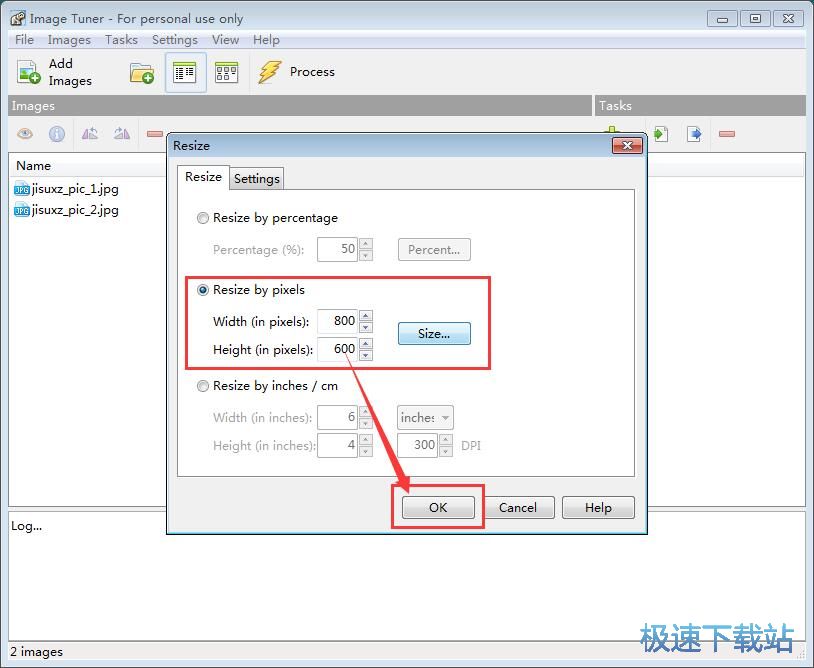
图片尺寸缩放任务设置完成。点击任务选择窗口中的done完成,就可以将图片尺寸缩放任务添加到Image Tuner中;
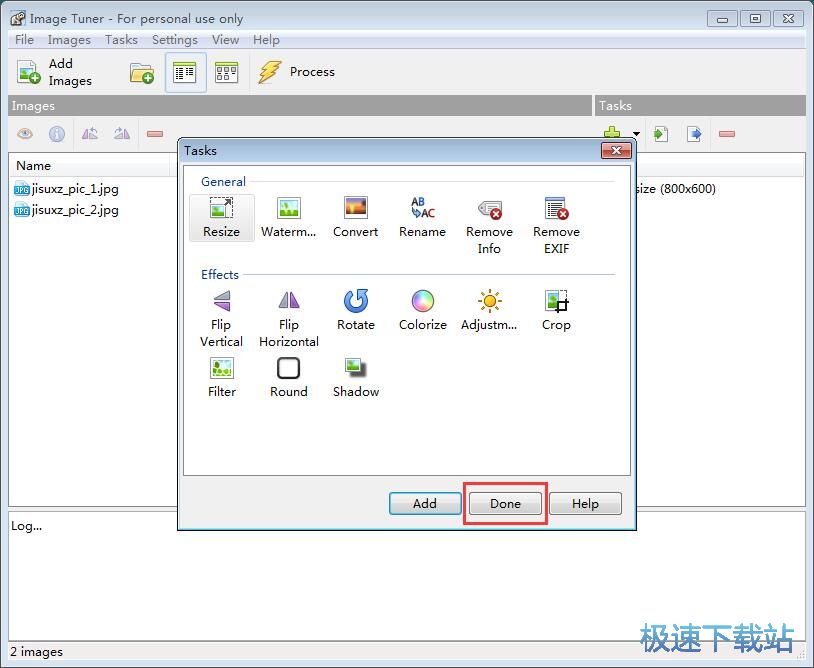
图片缩放任务成功添加到Image Tuner主界面右边的任务列表中。我们还可以在任务列表中看到简单的任务描述;
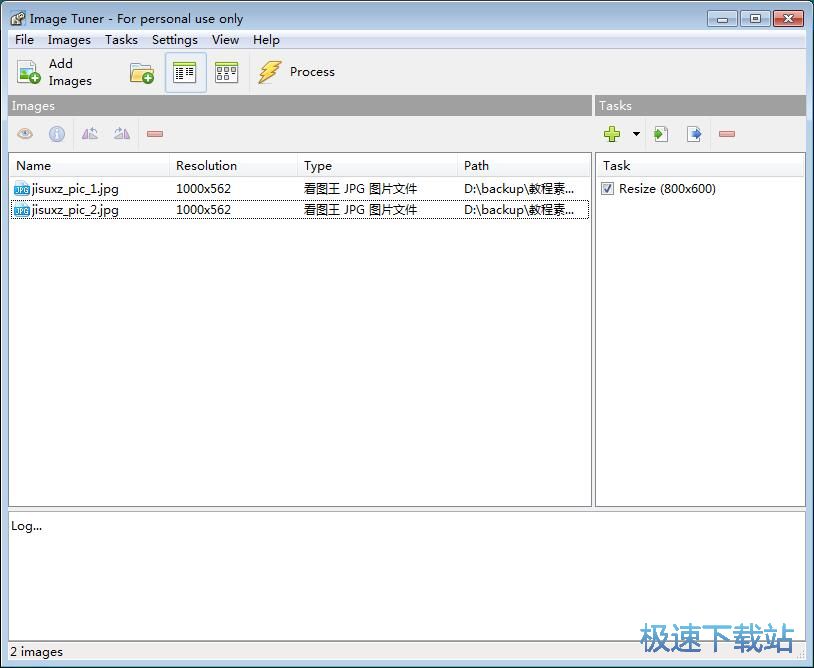
点击Image Tuner主界面顶部功能栏中的Process执行,就可以执行Image Tuner任务列表中的任务内容,开始处理文件列表中的图片文件;
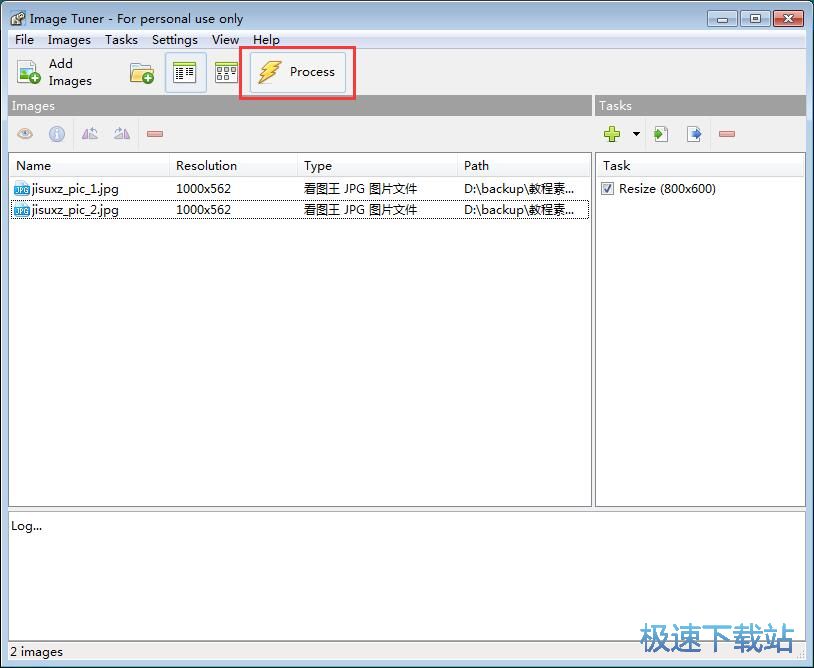
这时候Image Tuner会弹出文件夹浏览窗口。我们要找到用来保存尺寸缩放后的图片文件的文件夹。点击选中文件夹之后点击选择文件夹,就可以指定图片输出路径了;
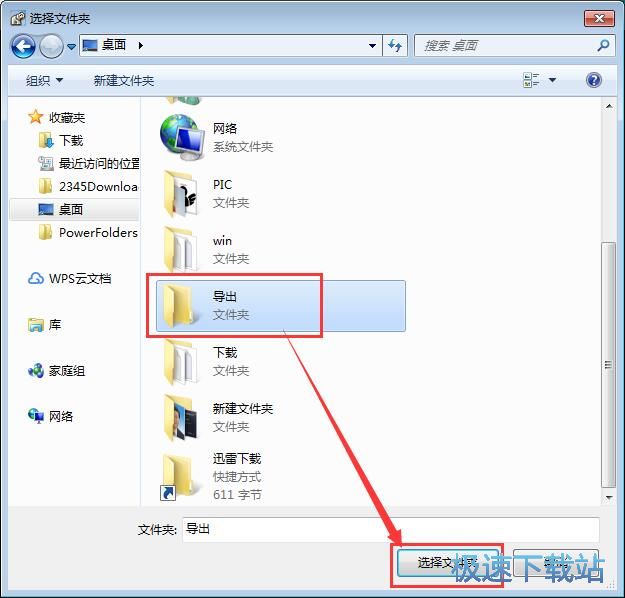
图片批量缩放完成。这时候Image Tuner的主界面底部的任务日志窗口中会显示Image Tuner对图片进行处理的任务运行日志。我们可以看到任务日志中显示Done。No errors。说明Image Tuner成功执行了图片缩放任务;
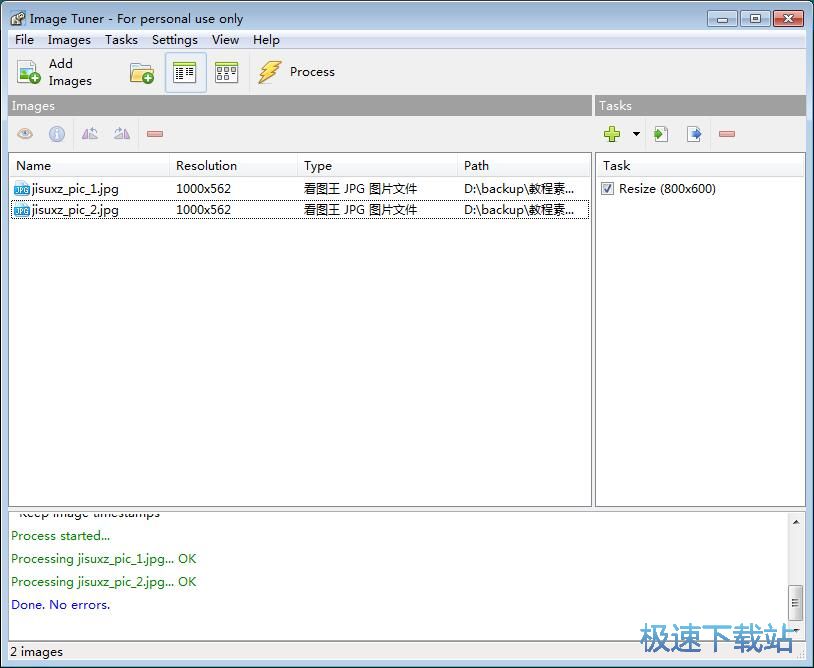
这时候我们打开图片输出路径文件夹,可以看到使用Image Tuner批量缩小图片尺寸后输出到文件夹中的图片。
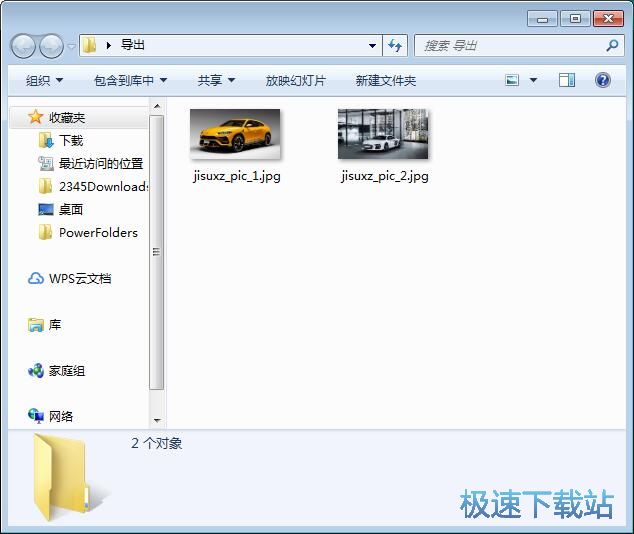
添加水印
接下来我们试一下使用Image Tuner向图片中添加图片水印和文字水印吧。将图片添加到Image Tuner中之后,就可以点击Image Tuner主界面右边图片处理任务栏中的添加按钮,展开图片处理任务选择列表。选择列表中的Watermark水印,打开水印任务设置界面;
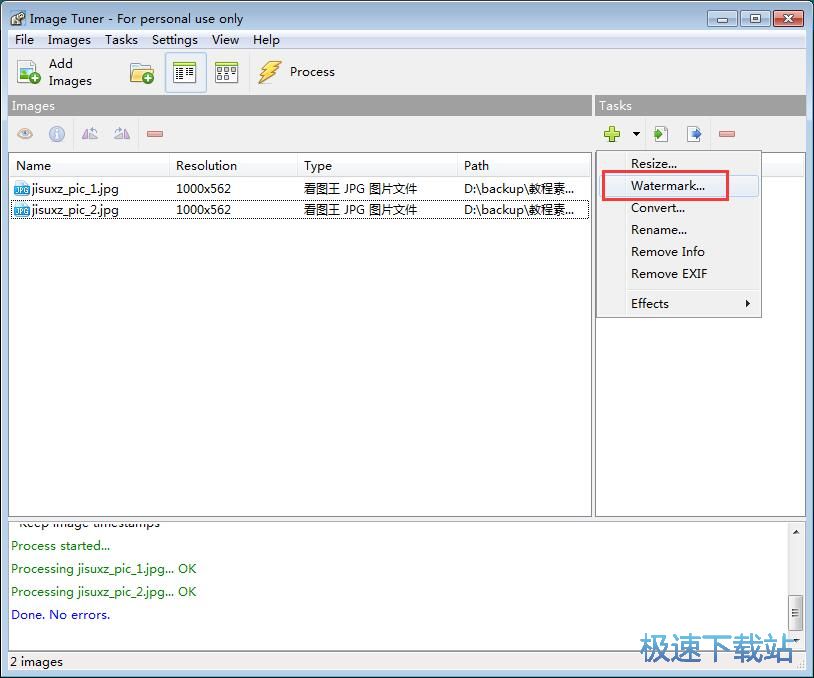
Image Tuner 6.6 官方版
- 软件性质:国外软件
- 授权方式:免费版
- 软件语言:英文
- 软件大小:2743 KB
- 下载次数:643 次
- 更新时间:2019/3/31 3:20:36
- 运行平台:WinXP,Win7...
- 软件描述:Image Tuner 是一个免费的批量图像大小,重命名,转换和水印软件与超级直... [立即下载]
相关资讯
相关软件
- 怎么将网易云音乐缓存转换为MP3文件?
- 比特精灵下载BT种子BT电影教程
- 土豆聊天软件Potato Chat中文设置教程
- 怎么注册Potato Chat?土豆聊天注册账号教程...
- 浮云音频降噪软件对MP3降噪处理教程
- 英雄联盟官方助手登陆失败问题解决方法
- 蜜蜂剪辑添加视频特效教程
- 比特彗星下载BT种子电影教程
- 好图看看安装与卸载
- 豪迪QQ群发器发送好友使用方法介绍
- 生意专家教你如何做好短信营销
- 怎么使用有道云笔记APP收藏网页链接?
- 怎么在有道云笔记APP中添加文字笔记
- 怎么移除手机QQ导航栏中的QQ看点按钮?
- 怎么对PDF文档添加文字水印和图片水印?
- 批量向视频添加文字水印和图片水印教程
- APE Player播放APE音乐和转换格式教程
- 360桌面助手整理桌面图标及添加待办事项教程...
- Clavier Plus设置微信电脑版快捷键教程
- 易达精细进销存新增销售记录和商品信息教程...